Windowsコンピュータのハードドライブエラーコード2000-0146を修正
Windowsユーザーの場合、ハードドライブのエラーコード2000-0146が発生する可能性があります。 DellWindows11またはWindows10コンピュータ。この投稿では、このエラーの潜在的な原因を特定し、影響を受けるPCユーザーが問題を解決するために適用できる最も適切なソリューションを提供します。
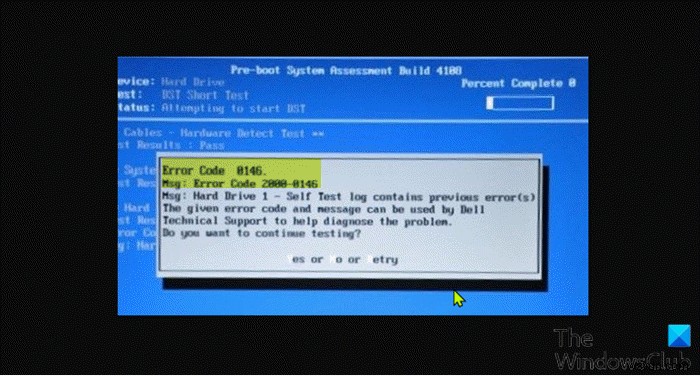
このエラーは、ハードドライブの障害につながる可能性のある重大な論理上の問題を示しています。このエラーは、次の1つ以上の理由で発生する可能性があります。
- プログラムファイルの破損。
- マルウェア感染。
- ドライブの不良セクタ。
ハードドライブのエラーコード2000-0146を修正
エラーコード2000-0146が発生した場合 、Dell Windows 11/10コンピュータにインストールされているハードドライブによってトリガーされた場合、問題を解決するために、以下に示す順序で推奨されるソリューションを試すことができます。
- SFCスキャンを実行する
- CHKDSKを実行する
- S.M.A.R.Tを実行しますテスト
- ハードドライブに対してDellDiagnosticsを実行する
- ハードドライブを交換する
リストされている各ソリューションに関連するプロセスの説明を見てみましょう。
1]SFCスキャンを実行します
Windows 11/10コンピューターでハードドライブエラーコード2000-0146を修正するために実行できる最初のアクションは、SFCスキャンを実行して、このエラーを引き起こす可能性のある破損または損傷したシステムファイルを修復することです。
このアクションがうまくいかなかった場合は、次の解決策に進むことができます。
2]CHKDSKを実行します
すでに指摘したように、ハードドライブの不良セクタがこのエラーを引き起こす可能性があります。この場合、Windows PCでCHKDSKを実行して、ドライブの不良セクタがあれば修正できます。
CHKDSKを実行するには、次の手順を実行します。
- Windowsキー+Rを押します [実行]ダイアログを呼び出します。
- [ファイル名を指定して実行]ダイアログボックスで、cmdと入力し、 CTRL + SHIFT + ENTERを押します。 管理者/昇格モードでコマンドプロンプトを開くには。
- コマンドプロンプトウィンドウで、以下のコマンドを入力してEnterキーを押します。
chkdsk /x /f /r
次のメッセージが表示されます:
ボリュームが別のプロセスによって使用されているため、CHKDSKを実行できません。次回システムを再起動したときにこのボリュームをチェックするようにスケジュールしますか? (Y / N)。
- Yを押します キーボードのキーを押してからコンピュータを再起動してユーティリティを実行し、コンピュータのハードドライブのエラーを修正します。
CHKDSKが完了したら、問題が解決したかどうかを確認します。そうでない場合は、次の解決策を試してください。
さらに、ディスククリーンアップを実行して、ハードディスク上の不要なファイルをクリアし、ディスク領域を解放することができます。ユーティリティは一時ファイルを削除し、ごみ箱を空にして、この問題の原因となっている可能性のある不要なシステムファイルを削除します。
3]S.M.A.R.Tを実行します。テスト
このソリューションでは、SMARTテストを実行して、Windows搭載のDellコンピュータにインストールされているドライブの正常性を確認する必要があります。これは、異常なドライブが目前の問題を引き起こす可能性があるためです。
4]ハードドライブに対してDellDiagnosticsを実行します
このソリューションでは、Dell SupportAssistを使用して組み込みまたはオフラインの診断テスト(プリブートシステム評価とも呼ばれます)を実行する必要があります。この「カスタムテスト」は高度な診断テストであり、より信頼性の高い結果を生み出すことができます。
テストに合格し、同じハードドライブを使用する場合は、ハードドライブをフォーマットしてから、Windows11/10をクリーンインストールできます。先に進む前に、必ずファイル/データをバックアップしてください。
5]ハードドライブを交換してください
最後のオプションとして、上記のさまざまなテストの結果によっては、ハードドライブを正常なドライブと交換してから、Windows11/10をクリーンインストールする必要がある場合があります。必ずファイルをバックアップしてください。
Dell Inspironのエラーコード2000-0142とは何ですか?
Dell ePSAエラーコード2000-0142は、ハードディスクの障害が原因です。ハードドライブがカチッという音、ビープ音、グラインディング、スピンアップの失敗などの奇妙な音を立てているのを聞いている場合は、Windowsコンピュータにインストールされているハードドライブが故障しているかどうかを知ることができます
デルのエラーコード0142を修正するにはどうすればよいですか?
Windows 11/10システムでDellコンピュータのハードドライブエラー2000-0142が発生したWindowsユーザーは、次の手順でデータを回復できます。影響を受けたドライブをコンピュータから取り外します。外付けドライブとしてUSB経由でハードドライブを別のコンピューターに接続し、CHKDSKコマンドを実行します。
関連記事 :起動時のハードディスクエラーメッセージで予測されるSMART障害を修正します。
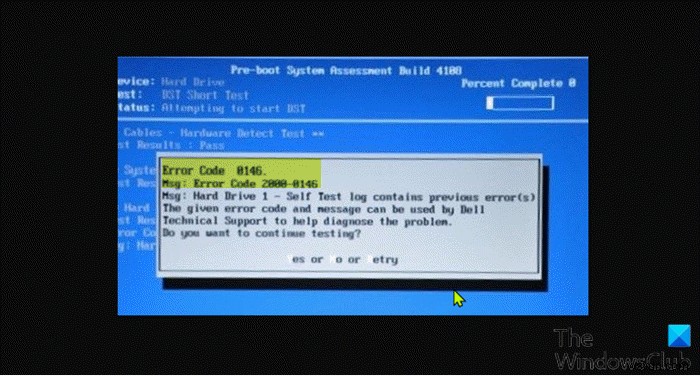
-
Windows11/10のエラー0xc00000e9を修正
エラー0xc00000e9 I/Oエラーであることを意味します つまり、ほとんどがハードウェアに関連しており、より具体的にはハードドライブに関連しています。これは、リムーバブルストレージデバイスが使用中または故障しているときに取り外された場合に発生します。起動プロセス中に破損したシステムファイルが検出された場合にも発生する可能性があります。この記事では、これを修正し、エラーの正確な原因を理解するためのヒントをいくつか紹介します。 通常の原因は次のとおりです。 破損したWindowsファイルまたはレジストリ 外部ハードウェアまたはPCコンポーネントの障害 破損したI/Oポート マザー
-
エラーコード2000-0146を修正する方法
ハードドライブが問題を引き起こし、オペレーティングシステムを起動しない場合、ユーザーはエラーコード2000-0146を経験します。ハードドライブはセルフテストに失敗するため、動作が中止されます。この状況は非常に一般的であり、これが発生する理由はたくさんあります。 このエラーコードは、古いハードドライブでのみ発生するわけではありません。場合によっては、他のハードウェアの問題が診断された新しいハードドライブでユーザーがこのエラーを経験しました。このエラーを修正するには、いくつかの方法があります。まず、ソフトウェアソリューションを使用して、ハードドライブを修正または再動作させることから始めます。
